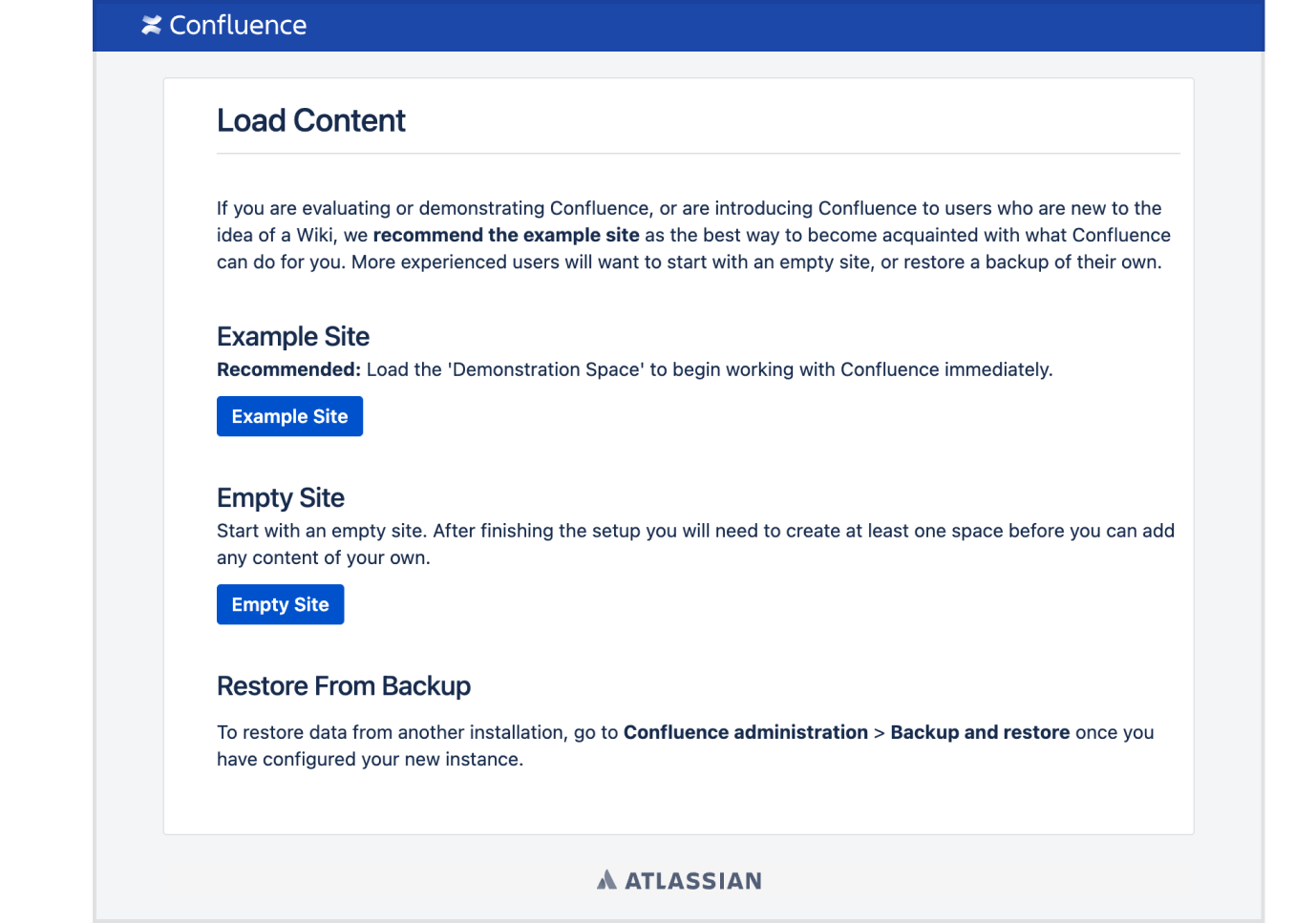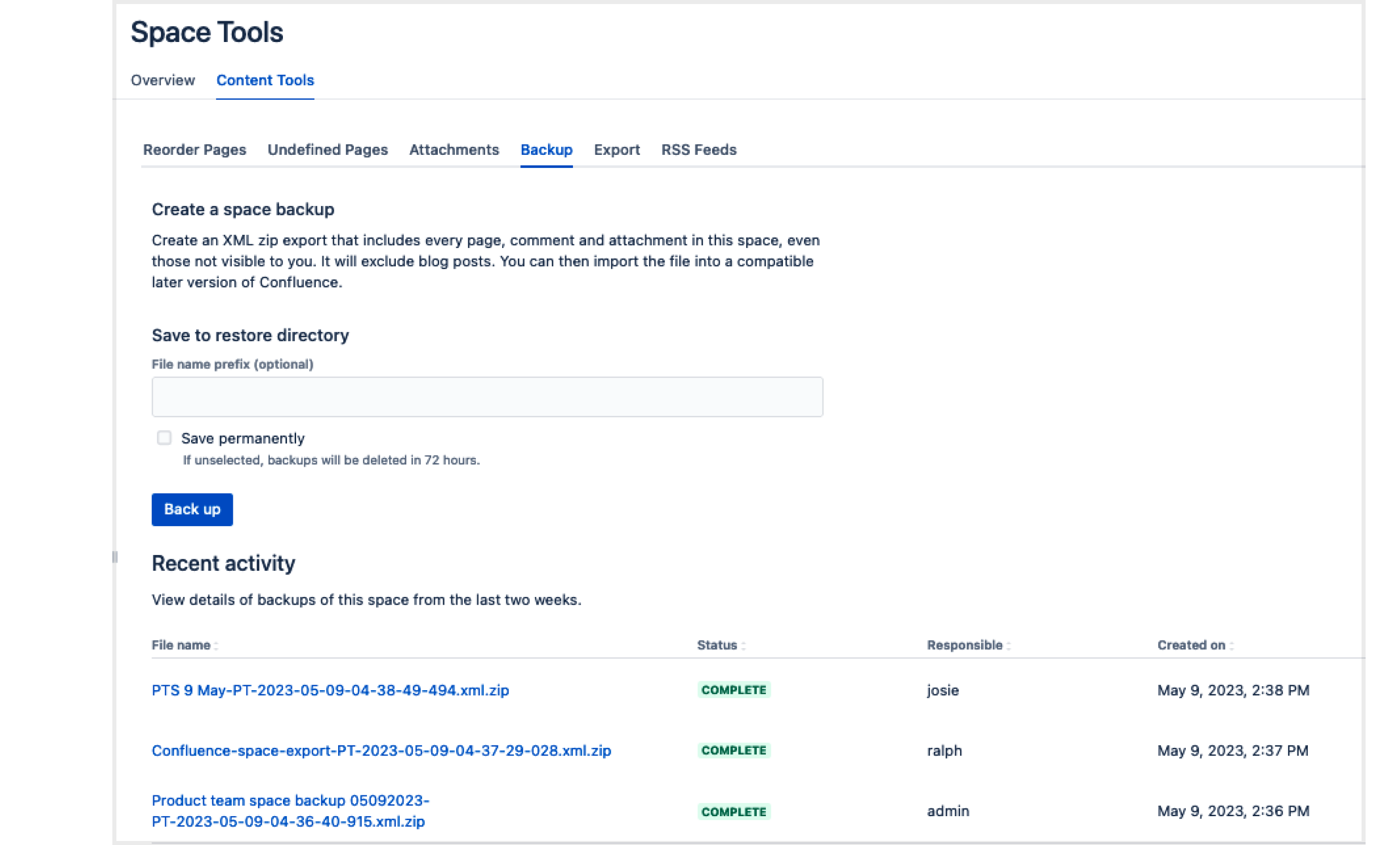Confluence 8.3 アップグレード ノート
以下は、Confluence 8.3 にアップグレードする際の重要な注意事項です。このリリースの新機能と改善点の詳細については、「Confluence 8.3 リリース ノート」を参照してください。
On this page:
アップグレード ノート
Confluence セットアップ ウィザードの [バックアップから復元] オプションの削除
Confluence セットアップ ウィザードの [バックアップから復元] オプションを削除しました。このサイト復元方法では、従来のバックアップと復元のシステムが使用されますが、これには新しいシステムで解決された問題の多くが含まれています。Confluence 8.3 では、セットアップを完了するように指示されます。その後、管理コンソールの [バックアップと復元] に移動して、ローカル ドライブまたはサーバーから XML バックアップを復元します。Confluence のセットアップ方法については、「Confluence セットアップ ガイド」を参照してください。
スクリーンショット: 更新されたセットアップ ウィザード画面。
スペース ツールの XML スペース エクスポートの変更
Confluence 8.3 では、バックアップと復元のシステムが改善されたため、スペース XML エクスポートの実行方法が少し変わります。[スペース ツール] > [コンテンツ ツール] > [エクスポート] から、スペース XML をエクスポートするオプションが削除されました。代わりに、[スペース ツール] > [コンテンツ ツール] > [バックアップ] に移動して、XML スペースのエクスポートを実行する必要があります。この新しいメニューには、[最近のアクティビティ] テーブルも導入されました。これを使用して、エクスポートをもう一度ダウンロードすることも、ログにアクセスせずにスペース バックアップの詳細を表示することもできます。
スクリーンショット: スペース ツールの新しい XML エクスポート メニュー。
ヒント: システム管理権限を持っている場合は、Confluence 管理コンソールの [バックアップと復元] メニューから、シングルスペースとマルチスペースの XML エクスポートを行うことができます。
エディターのアップグレードに関する既知の問題
Confluence 8.3 では、サードパーティ コンポーネントに関する通常の保守作業の一環として、エディターを TinyMCE 5 から TinyMCE 6 にアップグレードしました。このアップグレードの結果、エディターで次の問題が発生しました。
一連の絵文字または画像の後でバックスペース キーを押すと、カーソルの直前のオブジェクトではなくカーソルの直後のオブジェクトが削除されるという問題が発生します。CONFSERVER-83354 でこの問題を追跡してください
共同編集がオンになっている場合に、ユーザーが Cmd+A または Ctrl+A でページ上のすべてのコンテンツを選択してから、エディターのツールバーの [リスト] ボタンを選択すると、問題が発生します。この状況では、リスト ボタンは機能しません。回避策として、すべてを選択するキーボード コマンドを使用せずに、特定のコンテンツを選択します。CONFSERVER-83356 でこの問題を追跡してください
これらの問題は、修正対象として TinyMCE のロードマップに含まれており、今後の Confluence 8.x バグ修正リリースで解決される予定です。
管理コンソールの文字エンコード設定の削除
Confluence のセキュリティ体制を向上させるため、管理者が Confluence 管理コンソールで文字エンコードを設定する機能を削除しました。管理者はデータベースで直接文字エンコードの設定を変更することもできますが、これはお勧めしません。文字エンコードが正しく設定されていない場合、問題が発生する可能性があります。詳細は、「文字エンコードの設定」を参照してください。
OAuth 2.0 によるメール アプリの再認証
以下のメール アプリは現在、OAuth 2.0 を完全にサポートしています。
Confluence Reply to Email
Confluence Email to Page
Confluence Email Gateway
これらのメール アプリは実験段階と見なされ、インストール時には既定で無効になっていますが、Exchange Online または Office 365 でこれらを有効にしていた場合は、2022 年 12 月 21 日に Microsoft が基本認証のサポート終了を発表した際に機能しなくなりました。Confluence 8.3 にアップグレードした後は、OAuth 2.0 でメール アプリを再認証する必要があります。これらのアプリの詳細とアプリの正しい設定方法については、「メールでコンテンツを作成する」を参照してください。
メール アプリで OAuth 2.0 をサポートする作業は完了しました。Confluence 8.1 では、OAuth 2.0 のサポートをメール アーカイブ アプリに拡張して、上記のアプリで OAuth 2.0 を部分的にサポートしました。詳細については、「Confluence 8.1 アップグレード ノート」を参照してください。
サポート対象プラットフォームの変更
Confluence に Java 17 をバンドル
Confluence には現在 Eclipse Temurin Java 17 が付属します。これは、インストーラーを使用して Confluence をインストールまたはアップグレードする際に使用されます。Confluence を手動でインストールした場合は、Java 11 を引き続き使用することも、Java 17 に切り替えることもできます。Java バージョンに切り替える方法については「Confluence が使用する Java ベンダーまたはバージョンを変更する」を参照してください。
サポート終了のお知らせ
サポート終了の事前発表はありません。
インフラストラクチャの変更
変更の詳細については、「Confluence 8.3 への準備」を参照してください。
既知の問題
- サイトを復元する際に、添付ファイルに関連するオブジェクトが完全に復元されないという既知の課題があります。たとえば、これは添付ファイルのコメントやすべてのコメント メタデータに影響します。回避策については CONFSERVER-88095 をご確認ください。
- 特定のデータベース バージョンで Confluence をアップグレードする際に、複数の既知の問題があります。Confluence 7.10 以前からアップグレードする場合は「Confluence 7.11 アップグレード ノート」をご参照ください。
- Confluence 6.3 以前からアップグレードする場合、スペース ディレクトリにスペースが表示されない既知の課題があります。これを修正するには、アップグレード後にサイトを再インデックスする 必要があります。
- 管理コンソールにアクセスできるユーザーを制御するために Apache を使用している場合、構成を更新する必要があります。アトラシアンが推奨する構成を「Confluence の管理インターフェイスへのアクセスの制御に Apache を使用する」でご確認ください。
- 読み取り専用モードで
<shared-home>/confluence.cfg.xmlへの書き込みを試行するが、ファイルが共有ホーム ディレクトリに存在しない、既知の問題があります。この問題は、過去に Confluence 6.0 以前からアップグレードしたサイトに適用されます。「Confluence Data Center 6.10 にアップグレードしたあとに、access.mode を共有の confluence.cfg.xml ファイルに保存できなかった旨のエラーが表示される」をご確認ください。 - Confluence が依存するフォントの一部が、古い Linux ディストリビューションで利用できない既知の問題があります。「フォントの欠落により、Confluence の UI で CAPTCHA、マクロ、図のテキストが文字化けする」をご参照ください。
- Confluence 8.3.0 では、コピー スペース機能などの新機能の翻訳の一部が欠落しています。これは既知の問題であり、完全な翻訳はまもなく Confluence 8.3.1 で公開される予定です。
アップグレード中に問題が発生し、解決できない場合、サポート チケットを作成してください。弊社のサポート エンジニアがお手伝いします。
アップグレード手順
本番環境でのアップグレードを行う前に、テスト環境で必ずアップグレードをテストするようにします。
Confluence を最新バージョンにアップグレードするには、次の手順を実行します。
- [管理] > [一般設定] > [アップグレードを計画] に移動し、アップグレード先のバージョンを選択します。アップグレード前の確認が実行されます。
- [管理] > [一般設定] > [トラブルシューティングとサポート ツール] に移動して、ライセンスの有効性、アプリ サーバー、データベースのセットアップなどを確認します。
- ご利用の Confluence バージョンが 2 バージョン以上古いものである場合、 現在のバージョンと最新バージョンとの間のすべてのリリースの リリース ノートとアップグレード ガイドを確認します。
- インストール ディレクトリ、ホーム ディレクトリ、データベースをバックアップします。
- Confluence の最新バージョンをダウンロードします。
- 「アップグレード ガイド」の説明に従います。
アップグレード後の設定ファイルの更新
server.xml, web.xml、setenv.bat/setenv.sh,、confluenceinit.properties などの設定ファイルの内容は定期的に変更されます。
アップグレード時には、以前のインストールのファイルで単純に上書きするのではなく、これらのファイルへの追加 (プロキシ設定、データソース、JVM パラメーターなど) を手動で再適用することをお勧めします。これを行わない場合は、これまでの改善が失われます。